In manchen Windows CE Anwendungen wird der mobile Computer Serie ZEBRA MC2100 eingesetzt. Dieses System ist ähnlich DATALOGIC MEMOR, verfügt jedoch über ein größeres Display und etwas abweichende Softwaregestaltung.

Was oftmals am meisten stört: Im Gegensatz zu DATALOGIC hat ZEBRA keinen FTP Servers im Windows CE Betriebssystem aufgenommen.
Während DATALOGIC einen FTP Server als Softwaretool in Windows CE integriert aber ausschaltet, verzichten die von Zebra unserer Kenntnis nach auf den FTP Weg. Mag sein, dass, wenn Sie diese Zeilen lesen, das Problem gelöst wurde – aber die von uns erprobten ZEBRA Geräte verfügten standardmäßig über keinen integrierten FTP Server. Weder ausgeschaltet im CE Betriebssystem, noch sonst wie erreichbar. Nun ist aber der schnelle Datentransfer über das File Transfer Protokoll (FTP) in unseren Augen ein überaus eleganter und bequemer Kommunikationsweg, um erfasste Lagerdaten zwischen Handheld Computer und PC System schnell und sicher auszutauschen.
Unser Lösungsansatz besteht darin einen FTP Server aus anderen Quellen zu installieren. Third Party Software. Wir empfehlen zum Beispiel FTPSERVER.EXE – ein kleiner FTP Server für PDA und mobile Systeme mit besonders einfacher Installation: die ausführbare EXE Datei FTPSERVER.EXE einfach auf den Handheld kopieren und dort starten.
Standardmäßig findet sich der gestartete FTP Server FTPSERVER.EXE dann unten in der Taskzeile. Beim Klicken öffnet sich ein eine kleine Konfigmaske, der Server lässt sich starten oder stoppen, ein Serverport konfigurieren. Fertig.
Wir starten den Server nur und verändern sonst nichts. Der gestartete Server gibt das Root Laufwerk im mobilen Computer frei. Besondere Anmeldedaten wie Benutzer oder Passwort sind nicht erforderlich.
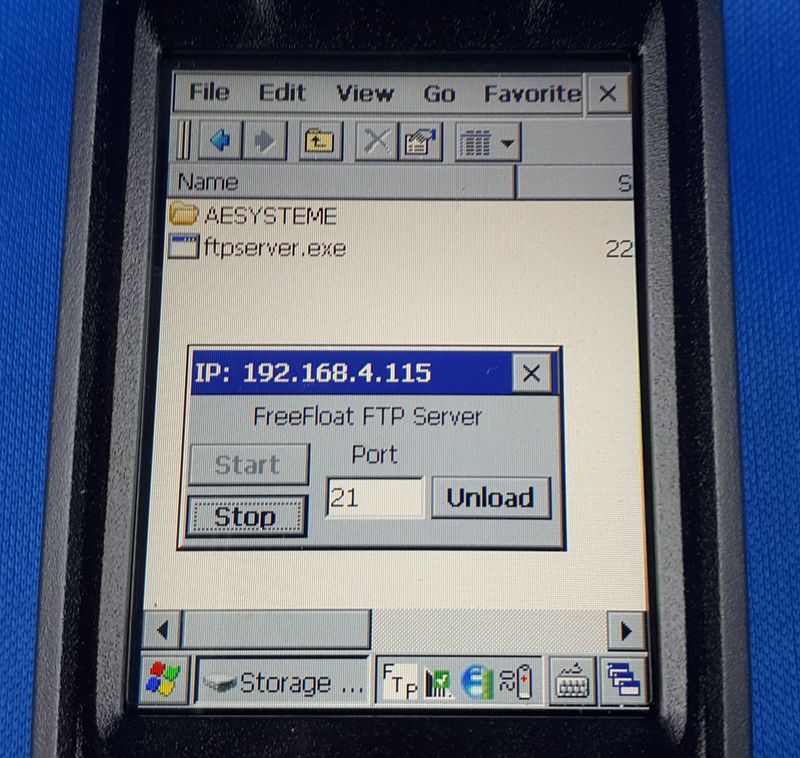
Man mag jetzt einwenden, dieses wäre ein Sicherheitsproblem. Doch: 1) Der Handheld dient in unserer Logik lediglich als Papierersatz, zur Datenerfassung vor Ort. Es laufen keine sensitiven Programme oder Prozesse ab, die irgendwelche Geheimnisse oder geheime Daten beinhalten. 2) Viren oder Trojaner sind u.K. nach für Windows CE oder Windows Mobile unbekannt. 3) Wer sich also via FTP unerlaubt Zugriff auf den Handheld verschafft kann den Zugang verwenden, um Daten zu übertragen – hat aber aus unserer Sicht sonst keine relevanten Möglichkeiten um Unsinn anzustellen. Mag sein, dass er eine Systemdatei auf dem Computer löscht. Dann reicht jedoch i.d.R. ein Hardware Reset, um den mobilen Computer wieder in den sicheren Ursprungszustand zu setzen. Wem alles das dennoch zu unsicher ist, der mag sich einen anderen FTP Server verschaffen, u.A. nach reicht dieser für ein einfaches Erfassungsmedium vollkommen aus.
Also FTP Server einfach starten. Der laufende Server wird in der Taskleiste angezeigt.
Kommen wir zur Software WIN CE MOBILE DATA. Das Programm einfach starten. In den meisten Fällen haben wir im Verzeichnis /PROGRAM FILES ein Verzeichnis /AESYSTEME angelegt. Dort befindet sich das Programm als EXE Datei in verschiedenen Sprachversionen. Einfach den passenden EXE starten:
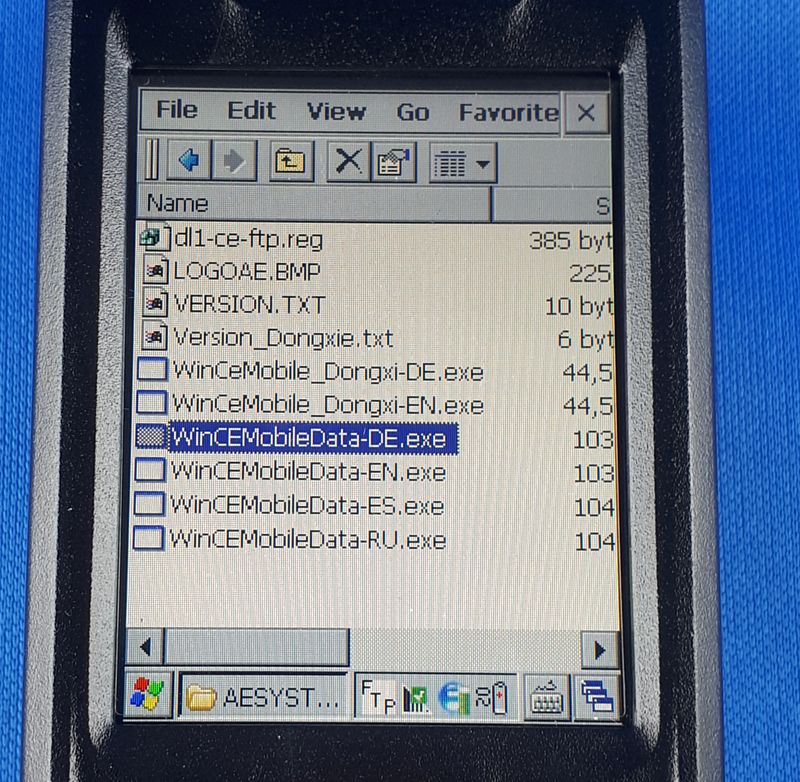
Wer auf dem PC mit unserer Lagerverwaltung AE WWS Lite den Datenaustausch zwischen PC und HC durchführen möchte, sollte in der Handheld Software WIN CE MOBILE DATA das Speicherverzeichnis anpassen. Der DATALOGIC FTP Server verwendet standardmäßig das TEMP Verzeichnis, um Daten zu speichern. Unsere Software WIN CE MOBILE DATA auf dem Handheld auch. Da der Zebra jedoch das Root Verzeichnis verwendet, sollte das innerhalb von WIN CE MOBILE DATA angepasst werden. Settings – File.
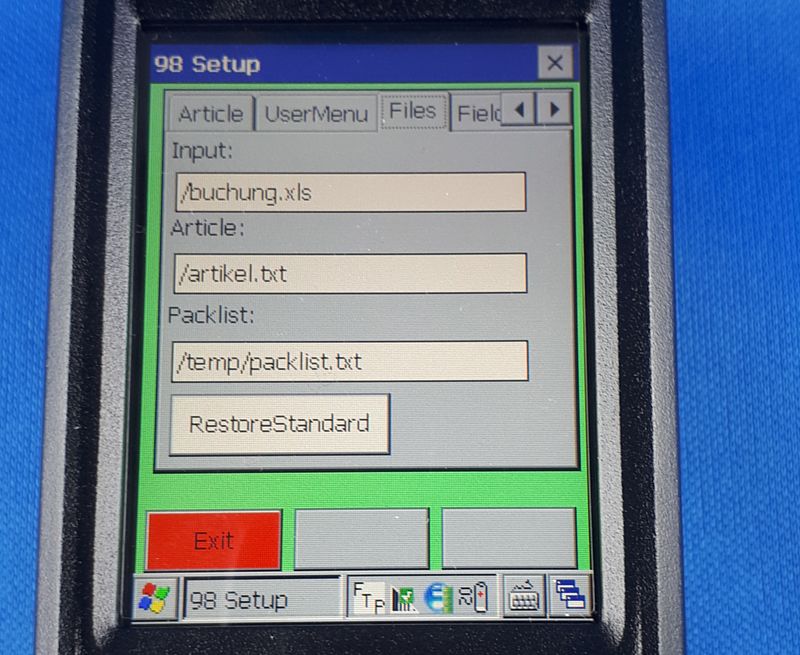
Fertig. Das war es schon. Nun kann die Software WIN CE MOBILE DATA gestartet werden. Vorher sicherstellen, dass Datum / Uhrzeit auf dem Handheld korrekt und im richtigen Format gespeichert wird. TT.MM.JJJJ und SS:MM:SS. Dann in der Handheld Software ein paar Datensätze eingeben und prüfen, ob sich im Root Verzeichnis des mobilen Computers die Datei buchung.xls aufbaut. Falls ja ist alles richtig. Falls nein, stimmen die Einstellungen unter Settings – File nicht. Siehe oben.
Weitere Infos: Unsere mobilen Anwendungen